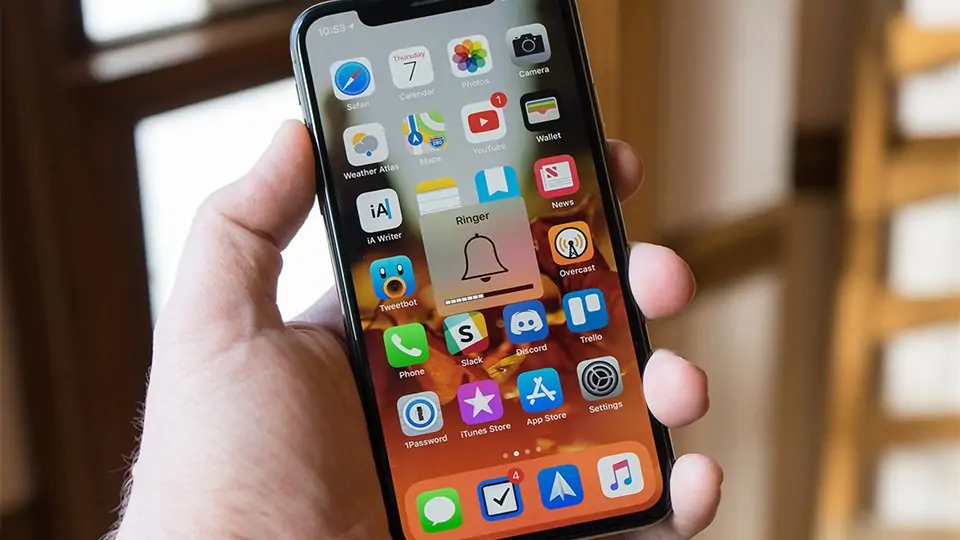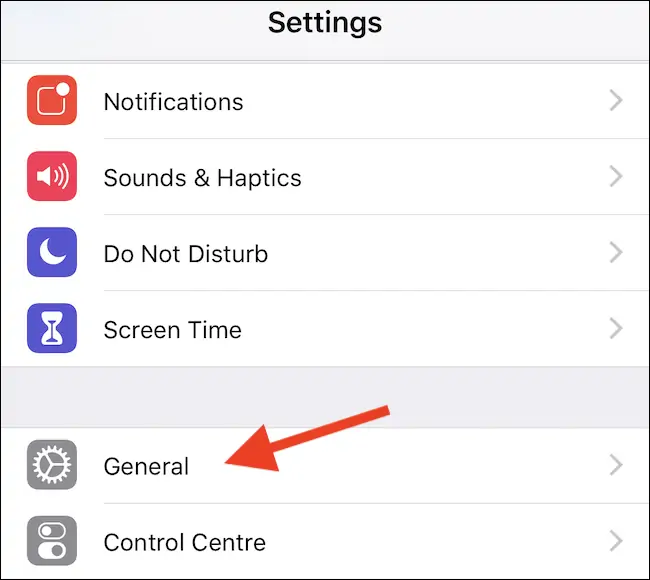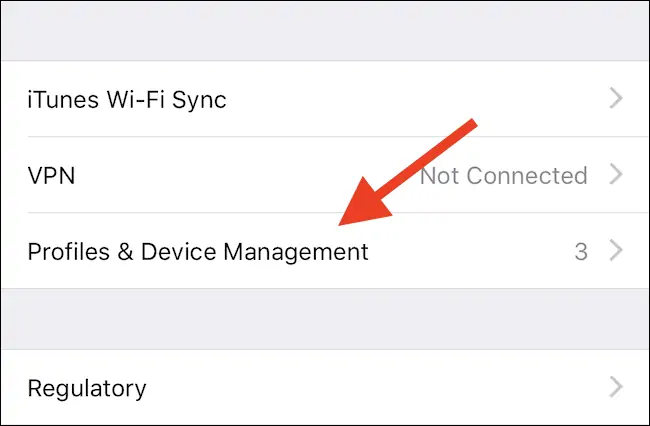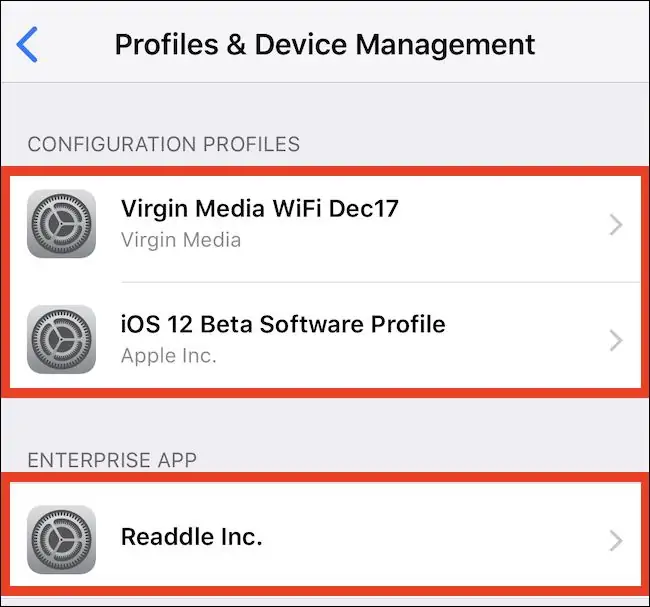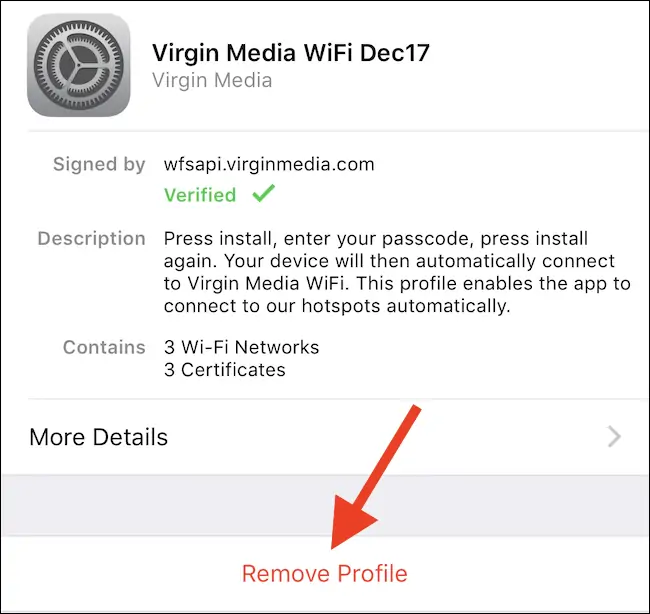ممکن است در حافظهی آیفون یا آیپد، فایلهای تنظیمات قبلی پروفایل باقی مانده باشد و مشکلاتی ایجاد کند. علاوه بر مشکلات مربوط به پیکربندی و تنظیمات اینترنت، خطرات امنیتی نیز مطرح است. لذا بهتر است پروفایلهای قدیمی یا پروفایلهای مشکوک به کلی حذف شود.
روش حذف کردن پروفایلهای قدیمی از حافظه در سیستم عامل iOS یا به عبارت دیگر در آیفون و آیپد بسیار ساده است که در ادامه بررسی خواهیم کرد.
آزمایشات و بررسیهای امنیتی نشان داده که اگر فایلهای پروفایل در محل مناسبی قرار بگیرد، دسترسی غیرمجاز به حافظهی آیفون و آیپد امکانپذیر است! لذا نباید پروفایلهای قدیمی را در حافظه به حال خویش رها کرد. در واقع هکرها و افراد متخصص میتوانند با استفاده از فایلهای پروفایل، تنظیماتی که در آیفون انجام دادهاید را دور بزنند و تنظیمات مطلوب خویش را اعمال کنند.
برخی از سرویسهای VPN از پروفایلها برای حفظ امنیت کاربر در فضای وب استفاده میکنند. میبایست پس از پایان استفاده، فایلهای مربوطه را حذف کنید تا مشکل امنیتی ایجاد نشود. به علاوه توجه کنید که از سرویسهای امن استفاده کنید. در ادامه روش حذف کردن فایلهای پروفایل را بررسی میکنیم.
نحوه پیدا کردن و حذف کردن فایلهای پیکربندی پروفایل
برای شروع اپلیکیشن تنظیمات که آیکون چرخدندهای شکل دارد و در یکی از صفحات خانه آیکون آن موجود است را اجرا کنید. سپس روی General یا تنظیمات عمومی تپ کنید.
گام بعدی اسکرول کردن و تپ روی گزینهی Profiles & Device Management است. روبروی این گزینه، تعداد پروفایلهایی که نصب و استفاده شده را مشاهده میکنید.
در صفحهی بعدی لیست پروفایلها نمایان میشود. برخی را کاربر برای استفادهی امن و شخصی از اینترنت نصب میکند و برخی دیگر برای نصب کردن اپهای آزمایشی یا Beta کاربرد دارد. پروفایلی که موردنیاز نیست را لمس کنید تا صفحهای حاوی اطلاعات کاملتر نمایش داده شود.
برای حذف کردن پروفایل مشکوک یا بیاستفاده، در صفحهی اطلاعات کامل پروفایل، روی Remove Profile تپ کنید.
برای تأیید حذف، میبایست پسورد را وارد کنید.
به همین سادگی میتوانید پروفایلهایی که مشکلساز یا مشکوک است را از حافظهی iPhone و iPad حذف کنید.
howtogeekسیارهی آیتی